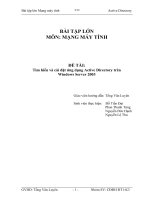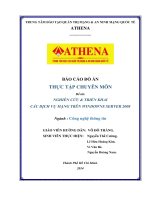THỰC HÀNH CÀI ĐẶT CÁC DỊCH VỤ MẠNG TRÊN WINDOWS SERVER 2003
Bạn đang xem bản rút gọn của tài liệu. Xem và tải ngay bản đầy đủ của tài liệu tại đây (1.44 MB, 27 trang )
THỰC HÀNH CÀI ĐẶT CÁC DỊCH VỤ MẠNG
TRÊN WINDOWS SERVER 2003
A.Dịch vụ DHCP:
• Cài đặt:
- Vào Start\Control Panel\Add or Remove Programs.
Phạm Thanh Chuyền CCNTT11
- Chọn Add/Remove Windows Components.
NetWorking Services, sau đó chọn Details.
Phạm Thanh Chuyền CCNTT11
Đánh
dấu
vào
- Đánh dấu vào Dynamic Host Configuration Protocol (DHCP), chọn
OK.
- Sau đó nhấn Next để tiếp tục cài đặt.
Phạm Thanh Chuyền CCNTT11
- Dịch vụ đã được cài đặt.
Phạm Thanh Chuyền CCNTT11
• Cấu hình:
- Cấu hình phạm vi:
+ Chọn Start, chọn All programs, chọn Administrative tools, sau đó
chọn DHCP ( hoặc chọn Manage this DHCP Server trong cửa sổ
Manage Your Server).
+ Chọn tên DHCP để mở rộng các thành phần bên trong, chọn tên
server muốn tạo scope.
+ Chọn menu Action, sau đó chọn New Scope, màn hình New Scope
xuất hiện, chọn Next.
Phạm Thanh Chuyền CCNTT11
- Nhập tên và mien tả cho Scope
Phạm Thanh Chuyền CCNTT11
- Nhập địa chỉ IP bắt đầu và kết thúc. Chọn Next để tiếp tục.
Phạm Thanh Chuyền CCNTT11
- Nhập địa chỉ IP muốn loại trừ. Sau đó, nhấn Add rồi chọn Next để
tiếp tục.
Phạm Thanh Chuyền CCNTT11
- Chọn thời gian cấp phát IP (Mặc định là 8 ngày).
Phạm Thanh Chuyền CCNTT11
- Ở của sổ tiếp theo chọn No, I will configure these options later. Chọn
Next để tiếp tục.
Phạm Thanh Chuyền CCNTT11
- Chọn Finsih để kết thúc.
- Kết quả sau khi cấu hình.
Sau khi tạo mới một scope thì scope này chưa được kích hoạt (active),
ta phải kích hoạt scope này bằng cách nhắp chuột phải lên tên scope, sau đó
chọn Active.
Phạm Thanh Chuyền CCNTT11
B.Dịch vụ DNS
•
-
Dịch vụ DNS đã được cài đặt khi cài dịch vụ Active Directory.
Cấu hình DNS Server:
Vào Start / Programs / Administrative Tools / DNS.
Chọn tên của DNS server, Click chuột phải chọn New Zone.
Chọn Next trong cửa sổ New Zone Wizard .
Phạm Thanh Chuyền CCNTT11
- Chon Primary Zone. Nhấn Next.
Phạm Thanh Chuyền CCNTT11
- Chọn Reverse Lookup Zone, chọn Next.
- Gõ phần địa chỉ mạng(NetID) của địa chỉ IP trên Name Server, chọn
Next.
Phạm Thanh Chuyền CCNTT11
- Tạo mới hay sử dụng tập tin lưu trữ cơ sở dữ liệu cho zone ngược, sau
đó chọn Next.
Phạm Thanh Chuyền CCNTT11
- Hộp thoại Dynamic Update để chỉ định zone chấp nhận Secure
Update, nonsecure Update hay chọn không sử dụng Dynamic Update,
chọn Next.
- Chọn Finish để hoàn tất.
Phạm Thanh Chuyền CCNTT11
C.
Dịch vụ FTP
• Cài đặt:
- Vào Start\Control Panel\Add or Remove Programs.
Phạm Thanh Chuyền CCNTT11
- Chọn Add/Remove Windows Components. Đánh dấu vào Application
Server, sau đó chọn Details.
Phạm Thanh Chuyền CCNTT11
- Đánh dấu vào Internet Information Services (IIS), sau đó chọn
Details.
Phạm Thanh Chuyền CCNTT11
- Đánh dấu vào File Transfer Protocol (FTP) Services, chọn OK.
- Tiếp tục chọn OK. Sau đó nhấn Next để cài đặt.
- Nhấn Finish để hoàn thành cài đặt và kết thúc.
Phạm Thanh Chuyền CCNTT11
• Cấu hình:
- Vào Start / Programs /Administrative Tools / Internet Information
Services(IIS) Manager
Phạm Thanh Chuyền CCNTT11
- Để tạo mới 1 FTp Site ta thực hiện như sau:
1. IIS Manager ta nhắp chuột phải vào vào thư mục FTP Sites, chọn
New/FTP Site…chọn Next.
Phạm Thanh Chuyền CCNTT11
2. Mô tả tên FTP site trong hộp thoại “FTP Site Desciption” | Next.
3. Chỉ định IP Address và Port sử dụng cho FTP Site, trong phần này ta
để mặc định, tiếp theo chọn Next.
Phạm Thanh Chuyền CCNTT11
4. Trong hộp thoại “FTP User Isolation”, chọn tùy chọn Do not isolate
users để cho phép mọi người dùng được sử dụng FTP server, chọn
Next
Phạm Thanh Chuyền CCNTT11
5. Chọn đường dẫn chỉ định Home Directory cho FTP Site, chọn Next.
Phạm Thanh Chuyền CCNTT11